画像やリンクが無効になっている可能性もあるのでご了承下さい。
Windows10 pro を使うマシンは現状、メインマシンのみとする事に決めた。Windows8.1 pro からのアップグレードインストールで個人的に常用するアプリの全てが使用可能であったし、グラフィックボードを交換したこともあって、このタイミングでクリーンインストールを試してみることとした。
そこで、今までシステムディスクにしていた SSD は MBR 形式のドライブであったことから UEFI モードによる高速起動が出来ずにいた。よってこれを折角だから GPT パーティション形式に切り替える形で作業を行った。
MBR 形式から GPT パーティション形式のディスクに変換する物理ドライブは、自動的にパーティションが切られ中身が完全に消え去るからバックアップはしっかり取っておく必要がある。
次に注意が必要なのがインストールメディアの作成方法。PC 起動時、BIOS のブートデバイスメニューから「UEFI」と頭についているデバイスから起動しなくてはいけない。ISO ファイルから作成した DVD メディアであれば、この点は大した問題にもならないはずであるが、USB メモリからのブートであれば UEFI モードで起動出来ない場合がある。
なんでも、UEFI ブート時には NTFS を認識できないとかで FAT32 フォーマットをしておく必要があるだとかちょっと面倒。
個人的には USB メモリブートメディアを作成するときには、一旦 ISO ファイルに落とし込んで rufus というソフトを用いてブータブルメディアを作るようにしているのだが、rufus であれば特に考え込むことも無く UEFI ブートが可能な USB メモリによるインストールメディアの作成が可能だった。
次の様なイメージで作成した。
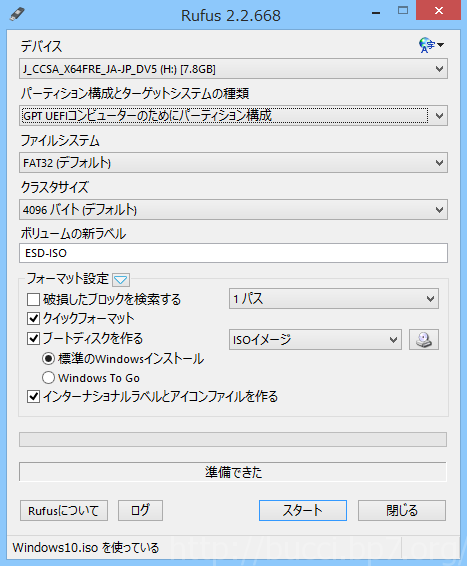
重要なことは、「パーティション構成とターゲットシステムの種類」の箇所を「GPT UEFI コンピューターの為に~」にする事。あとは「ブートディスクを作る」にチェックを入れて ISO イメージを指定するだけ。
これで作成した USB メモリを挿したまま PC を起動し、BIOS のブートデバイスの選択メニューを出す。うちは ASUS のマザーボードなので F8 押しっぱなしで出てきた。そこからデバイス名の先頭に「UEFI」と付いた USB メモリ名を選択して起動してインストール作業を進める。
この時、インストール先のドライブにはインストール出来ないと言われるので、一旦パーティションを削除してから再度インストール先のドライブを指定する必要があった。要は MBR 形式にはインストール不能だから、パーティションを削除してあげれば GPT パーティション形式で改めてよろしくやってくれると言う物。
今回はこの手順で MBR 形式のドライブから GPT 形式に変更しつつも Windows10 pro をクリーンインストールを行うことが出来た。高速起動云々よりも MBR 形式は既に古い物であり、大容量タイプの HDD を扱えない問題も起こるからこれを機に行ってみた。
結局この記事で言いたいことは……
・rufus を用いれば UEFI ブート可能な USB メモリの作成が楽。
・GPT 形式のディスクにするには UEFI ブートメディアでインストーラーを起動する必要がある。
と、大体この二点。
2017/05/14 更新
冒頭の注意書き修正と今では不要となった古い情報を削除した。

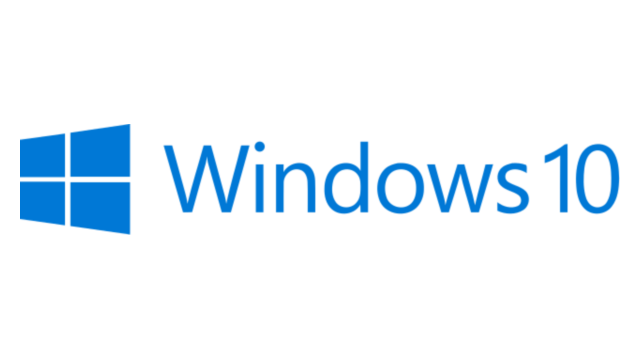


コメント
ISOイメージがわかりません
「Windows10 ISO」で Google や Yahoo! 検索した一番上に出てきます。
https://www.microsoft.com/ja-jp/software-download/windows10
DPTとGPT MBRとEFI BIOSでMBRかEFIの選択 あるいは 手動選択、
MBR形式でインストールすれば winの場合 \winload.exeから、
EFI形式では \efi\microsoft\boot\bootx64.efi あたりから起動します。
MBRに64bit EFIに32bit を入れることもできます。
またGPTでもDPTと同じように 基本3(4)拡張+論理複数の組み合わせで
マルチブートが可能になります。
「MBR 形式から GPT パーティション形式のディスクにする時には、自動的にパーティションが切られ中身が完全に消え去る」という赤字の部分が分かりにくいです。ここを読むとパーティションとしてのドライブだけではなく古いパーティションごと全部無効になってインストール先のHDDやSSDのデバイスの中身が丸ごと消えてしまうようにも読めますので迷って検索しまくってしまいました…。
ご指摘有り難う御座います。
内容が消えるドライブは GPT へ変換を行う物理ドライブのみとなりますので
「MBR 形式から GPT パーティション形式のディスクに変換する物理ドライブは、自動的にパーティションが切られ中身が完全に消え去る」
と、修正させて頂きました。
このやり方でssdパーティションにwin10をインストールできました。